Como pagar presencial por Pix? E para agendar? Confira os tutoriais do next!
Você sabia que dá para pagar pelo Pix em compras presenciais e também agendar pagamentos? Quem é next tem essas facilidades à disposição. Saiba usá-las.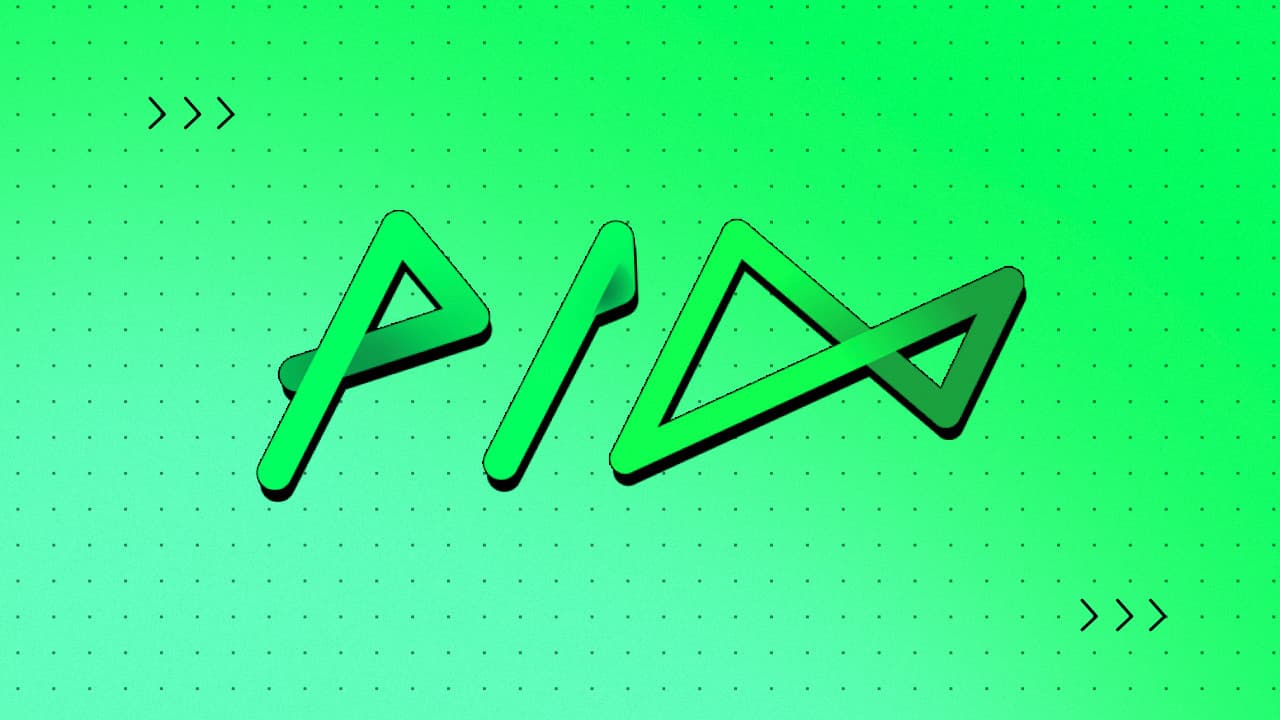
O Pix já faz parte do dia a dia dos brasileiros. Os seguidos recordes de transações e a massificação de aceitação desta forma de pagamentos no varejo, nas compras online, nas transferências cotidianas e em diversos serviços comprova isso. E as funcionalidades da ferramenta proporcionam cada vez mais comodidade aos usuários. Desta vez, em formato de tutorial, o What’s next mostra como é possível pagar pelo Pix em compras presenciais no comércio e, também, como agendar um Pix. Fique ligado!
Como pagar com Pix em compras presenciais?
A aceitação do Pix tem crescido substancialmente no comércio do país. Hoje em dia já é possível pagar desta forma em supermercados, farmácias, lojas, restaurantes, postos de combustível, feiras livres, padarias, açougues e muito mais. Antes dos tutoriais, vale ressaltar que cada estabelecimento comercial pode escolher como deseja receber o valor da compra: por meio do QR Code ou da Chave Pix. Independentemente disso, a gente te mostra como pagar dos dois jeitos para descomplicar seu dia a dia.
QR Code: se o comerciante disponibilizar o QR Code, o cliente next precisará apenas entrar em app next > Pix > Pagar > Ler QR Code > apontar a câmera do celular e capturar o código > inserir o valor – aqui o valor pode já aparecer e não permitir edição.
Chave Pix: se o comércio optar por informar a Chave Pix, o pagamento é realizado de forma semelhante. É só o cliente next acessar: app next > Pix > Transferir > Escolher o tipo de chave (CPF/CNPJ, e-mail, celular, chave aleatória ou até agência e conta) > inserir o valor.
Como agendar um Pix?
Quer ter mais comodidade na hora de realizar seus pagamentos mensais? Então evite dores de cabeça e, de forma fácil e rápida, aprenda como agendar um Pix no app next.
1 – Acesse o app next;
2 – Clique em “Pix”;
3 – Escolha a função “Pagar”;
4 – Depois selecione “Transferir”;
5 – Insira a chave do destinatário ou os dados bancários (agência e conta);
6 – Escolha se o dinheiro vai sair da sua conta corrente ou conta-poupança;
7 – Digite o valor da transação (quando vier habilitado);
8 – Selecione o botão “Quando”;
9 – No calendário, escolha o dia em que deseja agendar o pagamento;
10 – Finalize a operação em “Agendar transação”.
O agendamento realizado é sinônimo de tranquilidade para os usuários, mas não esqueça que é preciso ter saldo disponível na conta next no dia programado para o pagamento, tá? Assim que a transação for efetuada, o next te avisa com uma notificação no seu smartphone ; )
Vale destacar, também, que é possível excluir o agendamento até um dia antes da data prevista de pagamento pela própria ferramenta do app next.
Quer saber mais? Veja como cadastrar a chave, as recentes mudanças sobre os limites do meio de pagamento, e as funcionalidades Saque e Troco. Fique ligado que logo tem mais novidade por aqui!